日常生活中很多Win8.1用户会遇到在更新历史记录中发现有很多更新都是等待重启,重启之后还是提示一样的等待重启,相信这个问题已经困扰永华很久了。下面小编为大家整理了一些小方法,仅供参考哦。
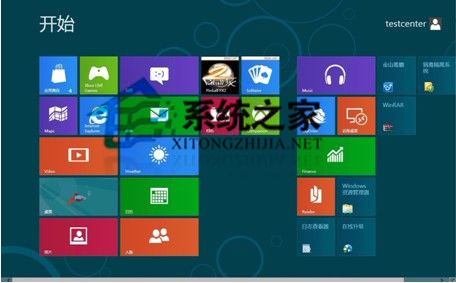
方法一、
在您更新之前建议您关闭所有第三方安全软件,并停止其他软件的运行,以免引起不必要的冲突。
您可以尝试通过“疑难解答”来判断修复问题。
步骤:
1.同时按Win+x键,单击控制面板
2.点击解答,选择系统和安全性中的“使用windows更新解决问题“
3.点击下一步,尝试以管理员身份进行疑难解答
完成后,看是否可以正常更新。如果问题依旧存在,您可以尝试更改SD缓存文件目录
方法:
1.同时按“Win+R”。
2.在运行输入框中输入services.msc回车。
3.在服务管理器窗口双击WindowsUpdate Services,停用该服务。
4.找到C:WindowsSoftwareDistribution文件夹,将其重命名为:SoftwareDistribution_Old 。
5.再次启用Windows UpdateService。
然后您可以再次尝试更新,看问题是否解决。
方法二、
如果Windows 系统文件或组件损坏可能会导致这个问题,尝试:
1、按下 WIN+X 键点击“命令提示符(管理员)”,
2、复制以下命令并在命令提示符中点击鼠标右键,点击“粘贴”,按回车键(Enter)执行:
sfc /scannow
dism/Online /Cleanup-Image /CheckHealth
DISM /Online /Cleanup-image /RestoreHealth
这3条命令需要一段时间完成,不要关闭它,即使进度看上去停止不动。 命令完成后重新启动电脑两次,查看能否正常安装更新。如果在执行命令时出现类似“Windows 无法修复这些文件”的显示,则表示您可能需要恢复您的计算机。
以上是用户会遇到在更新历史记录中发现有很多更新都是等待重启的全部内容。建议Win8.1系统的用户更新之前关闭所有第三方安全软件,并停止其他软件的运行,以免引起不必要的冲突。


